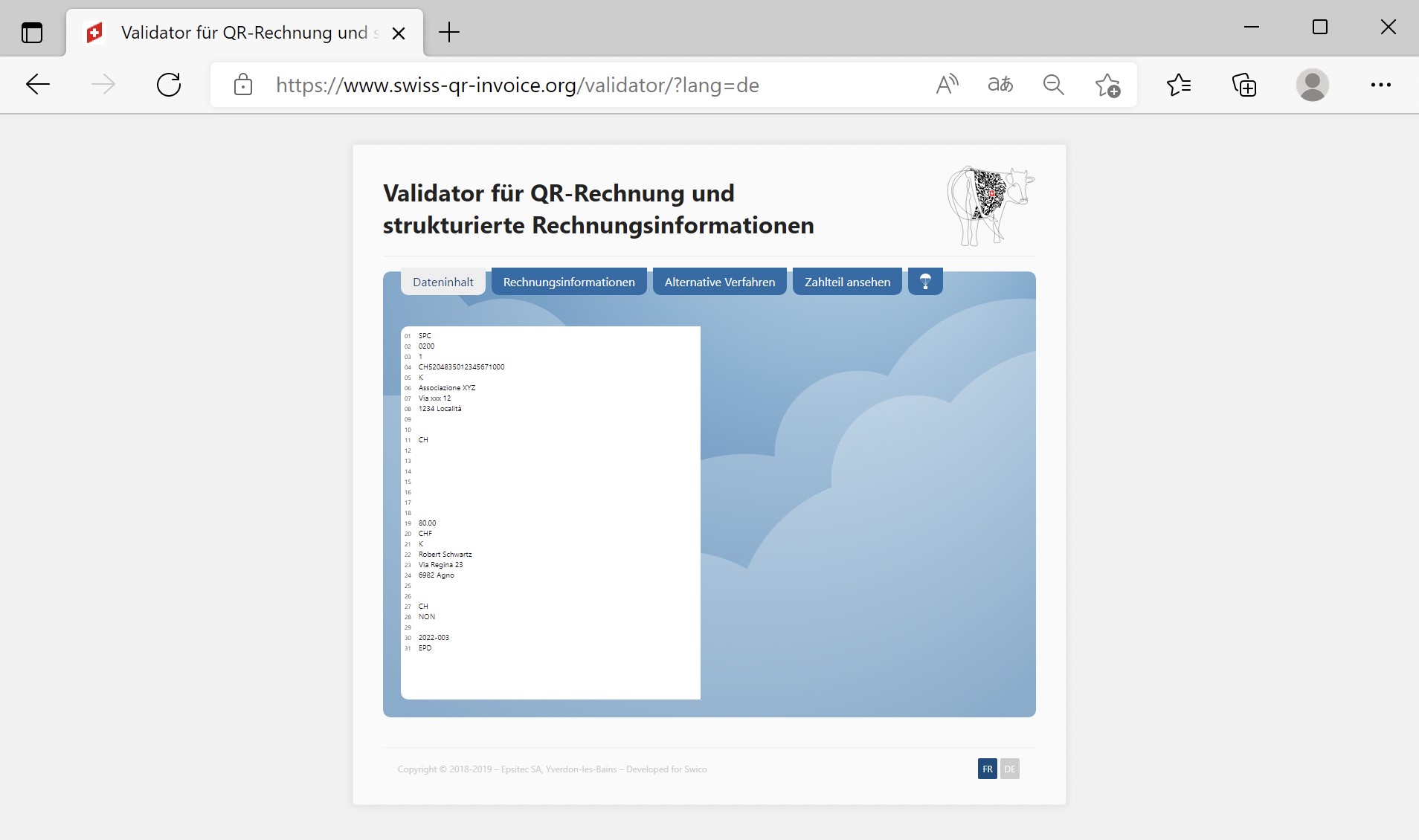In diesem Artikel
Diese Seite erklärt, wie der Schweizer QR-Code auf Rechnungen gedruckt wird, und verweist zudem auf technische Informationen zu den Anpassungsmöglichkeiten, zur Verwendung von Adressformaten und weiteren Aspekten.
Für die technischen Spezifikationen wird auf die Seite Normen und Standards des QR-Codes verwiesen.
Bankbewegungen importieren
- Im elektronischen Bankauszug (camt.053 und camt.054) sind die Informationen enthalten, die auf der QR-Rechnung aufgedruckt wurden.
- Mit der Import-Erweiterung Bankauszug Camt ISO 20022 Schweiz (Banana+) liest das Programm diese Daten ein und ergänzt die Buchung automatisch mit dem Kundenkonto und der Rechnungsnummer.
- Im Auszug der offenen Rechnungen sehen Sie, welche Rechnungen bezahlt, noch offen oder nur teilweise beglichen sind.
Abschnitt QR-Code
In den Rechnungseinstellungen gibt es einen speziellen Abschnitt für die Dateneingabe zum Ausdruck des QR-Abschnitts.
- Damit der QR-Code auf der Rechnung erscheint, muss die Option QR-Code drucken aktiviert werden.
Bevor Sie fortfahren, müssen Sie eine sehr wichtige Entscheidung treffen: Das QR-Code-System bietet grundsätzlich zwei Varianten, je nachdem, welche Art von Konto Sie verwenden möchten. Im Feld QR-Referenztyp legen Sie fest, welches System verwendet werden soll.
- QR-Rechnung mit IBAN-Konto (Standardauswahl)
- Sie können sofort mit dem Drucken von QR-Rechnungen beginnen, indem Sie Ihr bestehendes IBAN-Konto verwenden.
- Die Zahlungsdaten werden auf Ihrem normalen IBAN-Kontoauszug zusammen mit allen anderen Bewegungen aufgeführt.
- Für den Datenimport verwenden Sie das Format camt.053.
- QR-Rechnungen mit einem speziellen QR-IBAN-Konto drucken
- Sie müssen bei Ihrer Bank eine spezielle QR-IBAN-Kontonummer beantragen.
- Die Zahlungsdaten werden von der Bank auf dieses spezielle Konto verbucht.
Auf Ihrem normalen IBAN-Konto erscheint lediglich die Buchung des täglich eingegangenen Gesamtbetrags. - Dieses System eignet sich besonders für Personen oder Unternehmen mit vielen Zahlungseingängen, die diese vom regulären IBAN-Konto trennen möchten.
- Es handelt sich um das System, das mit dem früheren ESR-Verfahren kompatibel ist und eine 27-stellige numerische Referenznummer verwendet.
- Die Zahlungsdaten werden von der Bank im Format des elektronischen Kontoauszugs camt.054 zur Verfügung gestellt.
Hinweis: Die folgenden Einstellungen sind unabhängig vom gewählten QR-Referenztyp verfügbar.

Zahlungsempfänger-Adresse ändern
- Adresse "Zahlbar an"
Das Programm übernimmt standardmässig die Adresse des Zahlungsempfängers aus den Adressangaben in den Dateieigenschaften.
Es ist jedoch möglich, eine andere Adresse anzugeben, indem Sie die Felder im Abschnitt Zahlbar an ausfüllen.
Weitere Informationen finden Sie im Abschnitt Technische Informationen.
In der Druckausgabe ein-/ausschliessen
- Zusätzliche Informationen angeben (XML-Spaltenname)
Im Abschnitt "Zusätzliche Informationen" können Sie weitere Angaben zur Rechnung erfassen, die im QR-Zahlteil angezeigt werden.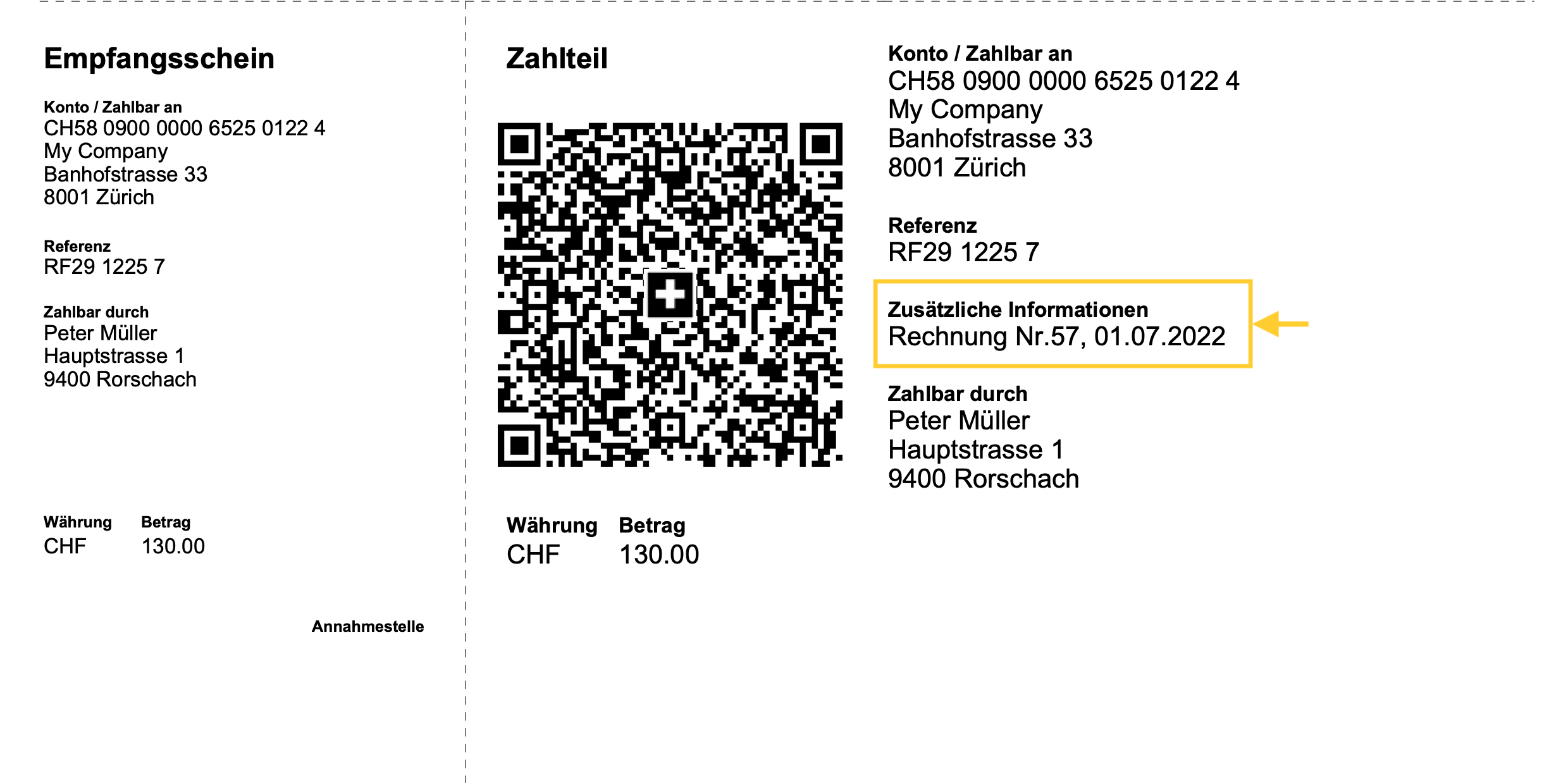
Im Dialogfenster Rechnungseinstellungen > Abschnitt QR > Zusätzliche Informationen einbeziehen geben Sie den XML-Namen der Spalte an, aus der die zusätzlichen Informationen übernommen werden sollen.
Sehen Sie: Wie man die XML-Namen der Spalte anzeigt.
Sehen Sie: Wie man neue Spalten hinzufügt.
- Integrierte Fakturierung/Rechnungsstellung
Fügen Sie in der Tabelle Buchungen eine neue Spalte hinzu, um die zusätzlichen Informationen einzutragen, oder verwenden Sie eine bestehende Spalte, wie z.B. die Spalte "Bemerkungen".
- Applikation Offerten und Rechnungen
Fügen Sie in der Tabelle Rechnungen eine neue Spalte hinzu, um die zusätzlichen Informationen einzutragen – zum Beispiel eine Spalte mit dem Namen "Info".
Wichtig: Verwenden Sie nicht die Spalte "Bemerkungen", da diese für die Anzeige der Schlusstexte der Rechnung genutzt wird.
- Integrierte Fakturierung/Rechnungsstellung
- Rechnungsinformationen einschliessen (optional)
Automatisch generierte, strukturierte Rechnungsinformationen hinzufügen.
Wenn vorhanden, werden sie nach den zusätzlichen Informationen eingefügt (siehe vorheriger Punkt). - Rechnungsadresse ausschliessen
Die Rechnungsadresse des Kunden ausblenden und ein Feld freilassen, damit die Adresse manuell eingetragen werden kann. - Rechnungsbetrag ausschliessen
Den Rechnungsbetrag ausblenden und ein Feld freilassen, um den Betrag von Hand einzutragen. Zu verwenden, wenn der Kunde den zu zahlenden Betrag selbst wählen kann.
Druckformat QR-Abschnitt
- QR-Code auf neuer Seite drucken
Druckt die Zahlungs- und Empfangsabschnitte der QR-Rechnung auf einer separaten Seite aus.
So bleibt auf der ersten Seite mehr Platz für die Rechnung. - Trennlinie drucken
Druckt eine gestrichelte Trennlinie zur Abgrenzung der Rechnung vom Zahlungs- und Empfangsabschnitt. - Scherensymbol drucken
Druckt ein Scherensymbol an der Trennlinie. - QR-Position X und QR-Position Y (optional)
Ändert die horizontale und vertikale Position des QR-Code-Abschnitts. In der Regel ist es nicht notwendig, die Standardwerte zu ändern.
Weitere Informationen
- Die Adressen, die im Zahlungs- und Empfangsabschnitt erscheinen, müssen folgende Angaben enthalten:
- Vor- und Nachname oder Firmenname (der Firmenname hat Vorrang, wenn beide angegeben sind)
- Strasse und Hausnummer
- Postleitzahl und Ort
- Ländercode (wird nicht auf dem Ausdruck angezeigt, ist aber im QR-Code enthalten).
- Der Ländercode ist ein zweistelliger Code gemäss der ISO-3166-1-Norm (z.B. CH, LI, AT, DE, IT, FR).
- Der Ländercode des Rechnungsabsenders wird im Menü Datei > Eigenschaften (Stammdaten) > Registerkarte Adresse, im Feld "Nation / Code" erfasst.
- Der Ländercode des Kunden wird in der Tabelle Konten, in der Spalte Nation K. (Nationskennzeichen), der Ansicht Adresse eingetragen.
Technische Informationen
Im QR-Code der QR-Rechnung sind die Adressen des Rechnungsausstellers und des Kunden immer vom Adress-Typ strukturiert (S). Dieser Adress-Typ bestimmt, wie die Adressdaten innerhalb des QR-Code-Bildes dargestellt werden.
Die Adresse wird im QR-Zahlteil – sowohl im Empfangsschein als auch im Zahlungsabschnitt – identisch ausgegeben.
Details zur strukturierten Adresse
Die Zeilen der strukturierten Adresse im QR-Code sind wie folgt aufgebaut:
| Position | Element | Informationen |
| Zeile 1 | Firmenname oder Vor- und Nachname des Kunden | – obligatorisch, maximal 70 Zeichen |
| Zeile 2 | Strasse / Postfach | – optional, maximal 70 Zeichen – kann die Hausnummer enthalten, wenn diese nicht in Zeile 3 steht |
| Zeile 3 | Hausnummer | – optional, maximal 16 Zeichen – wenn nicht in Zeile 2 enthalten |
| Zeile 4 | Postleitzahl | – optional, maximal 16 Zeichen |
| Zeile 5 | Ort | – obligatorisch, maximal 35 Zeichen |
| Zeile 6 | Ländercode | – obligatorisch, maximal zwei Zeichen – gemäss ISO-3166-1-Standard |
Im QR-Code müssen Adressen immer entweder den Namen der Organisation oder den Vor- und Nachnamen enthalten.
Der Organisationsname hat Vorrang: Wenn er vorhanden ist, wird er verwendet – andernfalls wird der Vor- und Nachname eingesetzt.
Beide gleichzeitig anzugeben ist nicht möglich, da die Zeilen begrenzt sind und jede Zeile eine klar definierte Information enthalten muss.
Beim Ausdruck auf der Rechnung ist die Adressstruktur wie folgt:
- Name der Organisation oder Vor- und Nachname
- Strasse und Hausnummer
- Postleitzahl und Ort
Die Adressen, die im QR unter den Angaben "Zahlbar an" und "Zahlbar durch" erscheinen, entsprechen den Vorgaben des Swiss-QR-Standards.
Es ist nicht möglich, zusätzliche Zeilen hinzuzufügen oder die Struktur der Adressen im QR in irgendeiner Weise zu verändern.
Adresse des Rechnungsausstellers
Die Adresse des Rechnungsausstellers kann auf zwei Arten definiert werden:
- Über die Datei-Eigenschaften
- Die Adresse wird automatisch aus den Stammdaten Datei > Eigenschaften (Stammdaten) > Adresse übernommen.
- Über die Rechnungseinstellungen
- Die Adresse wird aus den Rechnungseinstellungen, Abschnitt QR-Code > Zahlbar an, übernommen.
- Aktivieren Sie den Abschnitt QR-Code > Zahlbar an
- Erfassen Sie die Adressdaten in den nachfolgenden dafür vorgesehenen Feldern.
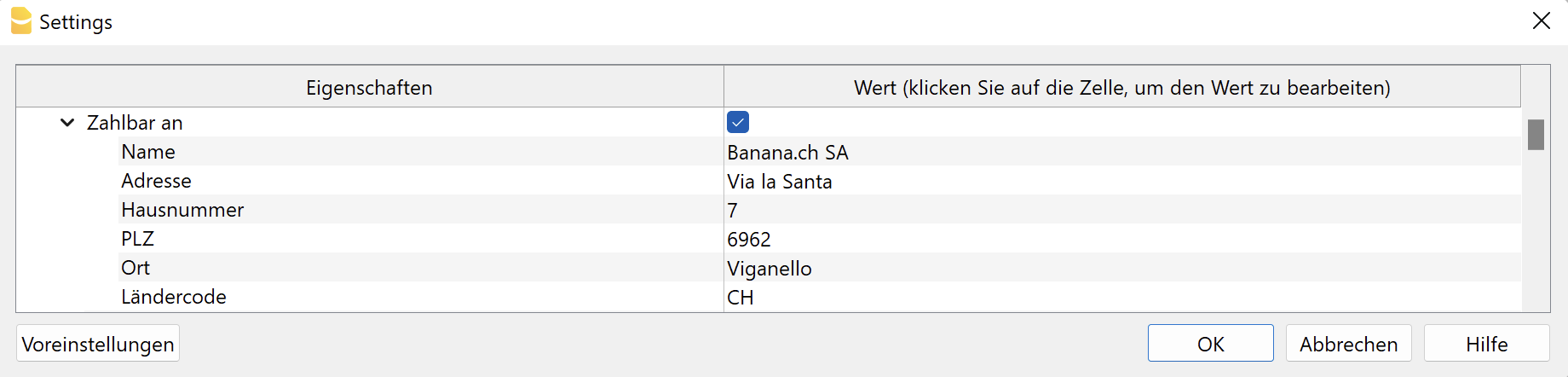
Kundenadresse
Die Kundenadresse wird entweder in der Tabelle Konten (integrierte Fakturierung) oder in der Tabelle Kontakte (Applikation 'Offerten und Rechnungen') erfasst.
Die Hausnummer kann entweder in der Spalte Strasse oder in der Spalte Hausnummer eingetragen werden – beide Varianten sind zulässig.
Die Spalte Hausnummer erlaubt beliebige Zeichen mit einer maximalen Länge von 16 Zeichen.

Die Spalte Strasse erlaubt beliebige Zeichen mit einer maximalen Länge von 70 Zeichen.

Druck und Versand in Papierform
Die QR-Rechnung kann gedruckt und im Papierformat versendet werden. Dazu muss ein spezielles perforiertes weisses Papier verwendet werden.
QR-Code testen
Die PDF-Dateien von Rechnungen mit QR-Codes können über die offizielle Validierungsseite wie folgt überprüft werden:
- Erstellen und speichern Sie die QR-Rechnung als PDF.
- Besuchen Sie die offizielle Seite 'Validator für QR-Rechnung': https://www.swiss-qr-invoice.org/validator
- Ziehen Sie die PDF-Datei in den blauen Bereich auf der Webseite.
Auf der Validierungsseite wird bei einem korrekten QR-Code der Inhalt angezeigt. Bei Fehlern erscheinen entsprechende Hinweise in Rot.
Wenn keine roten Meldungen angezeigt werden, gilt der QR-Code als korrekt (siehe folgendes Beispiel).